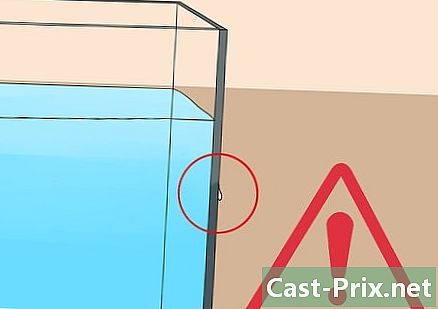لوڈ ، اتارنا Android پر فائلوں کو براؤز کرنے کا طریقہ
مصنف:
Laura McKinney
تخلیق کی تاریخ:
1 اپریل 2021
تازہ کاری کی تاریخ:
1 جولائی 2024

مواد
- مراحل
- طریقہ 1 سام سنگ گلیکسی نوٹ 3 پر پہلے سے نصب شدہ فائل مینیجر کا استعمال کریں
- طریقہ 2 فائل مینجمنٹ ایپلی کیشن کا استعمال کریں
- طریقہ 3 ایک کمپیوٹر استعمال کریں
اینڈروئیڈ کا ایک مضبوط نکتہ آسانی ہے جس کی مدد سے آپ اپنی فائلوں تک رسائی اور انتظام کرسکتے ہیں۔ کچھ آلات میں پہلے سے نصب فائل مینیجر ہوتا ہے ، لیکن آپ Google Play Store سے مفت یا معاوضہ فائل منیجر کو کسی بھی Android آلہ پر انسٹال کرسکتے ہیں۔ آپ اپنی فائلوں کا نظم و نسق کے لئے اپنے Android آلہ کو USB کے ذریعے اپنے کمپیوٹر سے مربوط کرسکتے ہیں۔
مراحل
طریقہ 1 سام سنگ گلیکسی نوٹ 3 پر پہلے سے نصب شدہ فائل مینیجر کا استعمال کریں
- ایپلیکیشنز کا آئیکن تلاش کریں اور منتخب کریں۔
-
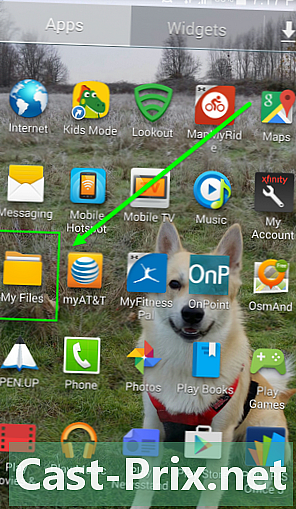
"میری فائلیں" تلاش کریں اور منتخب کریں۔ -
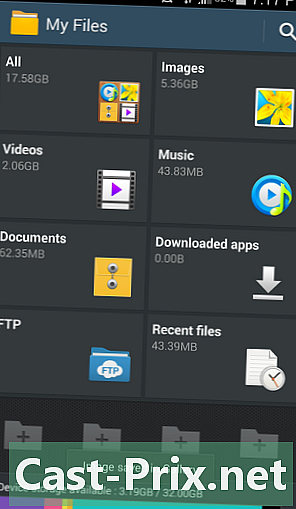
دستیاب فولڈروں کی فہرست دیکھیں اور براؤز کریں۔ -
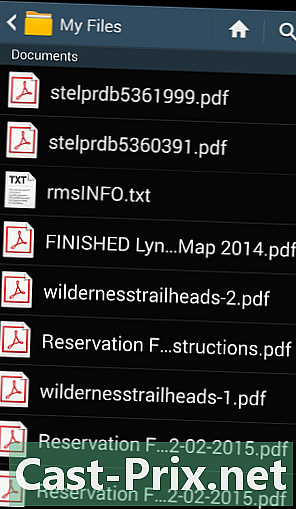
ایک کا انتخاب کریں اور جو آپ اس میں چاہتے ہو وہ کریں!
طریقہ 2 فائل مینجمنٹ ایپلی کیشن کا استعمال کریں
-
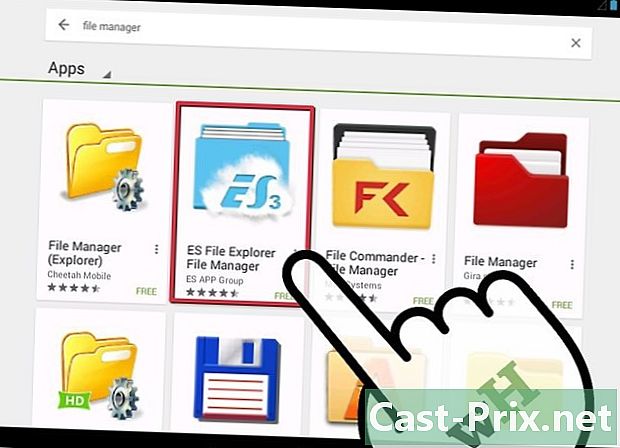
فائل مینجمنٹ کی ایپلی کیشن ڈاؤن لوڈ کریں۔ گوگل پلے اسٹور پر بہت سے فائل مینیجر دستیاب ہیں۔ کچھ آلات میں پہلے سے نصب فائل مینیجر ہوتا ہے ، جسے عام طور پر "میری فائلیں" یا "فائل منیجر" کہا جاتا ہے۔ -
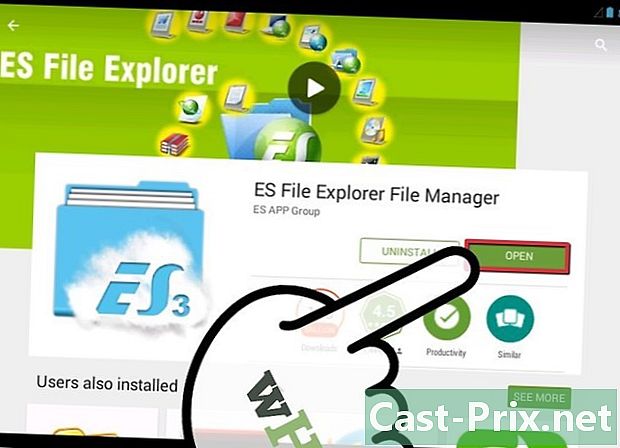
فائل مینجمنٹ کی درخواست کھولیں۔ انٹرفیس اطلاق کے لحاظ سے مختلف ہوسکتا ہے ، لیکن آپ عام طور پر اپنے آلے پر موجود فائلوں اور ڈائریکٹریوں کی فہرست دیکھیں گے۔ -

اپنی فائلیں براؤز کریں۔ کسی فولڈر کو کھولنے کیلئے اس پر ٹیپ کریں اور اس کے مندرجات دیکھیں۔ عام طور پر ، آپ کو اپنی موجودہ جگہ اسکرین کے اوپری حصے پر نظر آئے گی۔ اگر آپ اسکرین کے اوپری حصے پر ٹیپ کرتے ہیں تو آپ پچھلے فولڈرز پر واپس جاسکتے ہیں۔- جب تک آپ کو اپنے آلے کی جڑ تک رسائی حاصل نہیں ہوتی آپ "روٹ" فولڈر تک رسائی حاصل نہیں کرسکیں گے۔ تاہم ، زیادہ تر صارفین کو اس کے بارے میں فکر کرنے کی ضرورت نہیں ہوگی کیونکہ تصاویر اور ویڈیوز کو "اسٹوریج" فولڈر میں محفوظ کیا جاتا ہے ، جس سے آپ کسی بھی ڈیوائس پر رسائی حاصل کرسکتے ہیں۔
-

اپنی تصاویر تلاش کرنے کے لئے "DCIM" فولڈر میں جائیں۔ آپ کے کیمرے یا فوٹو کیپچر ایپلی کیشن کے ذریعہ لی گئی تمام تصاویر کو "DCIM" فولڈر میں محفوظ کیا جائے گا۔ -
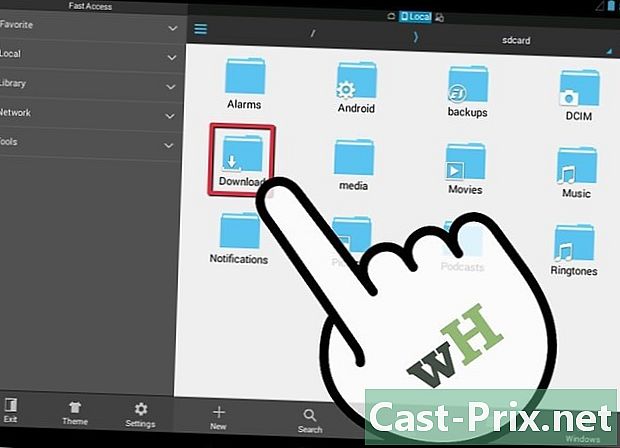
اپنے ڈاؤن لوڈ تلاش کرنے کے لئے "ڈاؤن لوڈ" فولڈر میں جائیں۔ اگر آپ نے انٹرنیٹ براؤزر جیسے فائر فاکس یا کروم کے ساتھ فائل ڈاؤن لوڈ کی ہے تو ، امکان ہے کہ آپ کی ڈاؤن لوڈ فائل "ڈاؤن لوڈ" فولڈر میں ہوگی۔ کچھ ایپلی کیشنز "ڈاؤن لوڈ" فولڈر کی بجائے ایپلی کیشن کے ساتھ بنی ڈاؤن لوڈ ایپلی کیشن فولڈر میں ڈال سکتی ہیں۔ -

فائلیں منتقل یا کاپی کریں۔ ایپلی کیشن مینجمنٹ ایپلی کیشن کا ایک اہم فائدہ یہ ہے کہ آپ اپنی فائلوں کو قابو کرسکیں۔ فائل کو منتخب کرنے کے لئے اسے دبائیں اور تھامیں۔ اس کے بعد آپ مختلف اقدامات کرسکتے ہیں ، جیسے فائل کو حذف ، منتقل یا کاپی کریں۔ جب آپ کسی فائل کو منتقل کرنے کا انتخاب کرتے ہیں (یا اگر آپ انگریزی میں اطلاق استعمال کررہے ہیں) ، تو آپ اس جگہ پر جاسکتے ہیں جہاں آپ فائل منتقل کرنا چاہتے ہیں۔- ایک فائل کو تھام کر رکھیں اور دیگر فائلوں کو موجودہ انتخاب میں شامل کرنے کیلئے دبائیں۔ اس کے بعد آپ ان تمام فائلوں پر ایک ساتھ ایکشن کرسکتے ہیں۔
-

ایک فائل کھولیں۔ آپ اسے دبانے سے فائل کھول سکتے ہیں۔ اگر آپ نے پہلے اس قسم کی فائل نہیں کھولی تھی تو ، آپ کو درخواستوں کی فہرست پیش کی جائے گی جو فائل کو کھول سکتی ہیں۔- آپ کو فائل کے کونول مینو میں "اوپن ود" (یا انگریزی میں "اوپن بطور)" اختیار پیش کیا جاسکتا ہے۔ یہ آپشن فائل کو کھولنے کے لئے پہلے سے طے شدہ سے مختلف درخواست منتخب کرنے کی اجازت دیتا ہے۔ اگر آپ کوئی ایسی ایپلی کیشن استعمال کرنا چاہتے ہیں جو مطابقت پذیر ایپلی کیشنز کی عام فہرست میں موزوں نہ ہو تو یہ بہت کارآمد ثابت ہوسکتا ہے۔
-
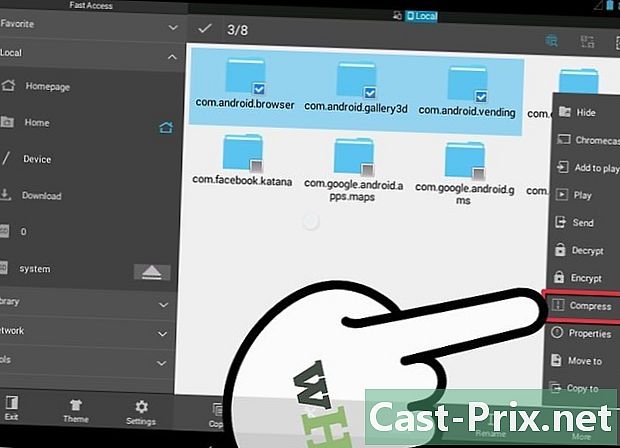
کھولیں یا ایک زپ فائل بنائیں۔ فائل مینیجرز کی ایک اور بڑی دلچسپی یہ ہے کہ وہ زپ کو استعمال کرسکتے ہیں۔ زیادہ تر فائل مینیجر زپ فائلوں کو ان کے مشمولات تک رسائی کے ل ext نکال سکتے ہیں۔ عام طور پر ، آپ کئی فائلوں کا انتخاب بھی کرسکتے ہیں اور سلیکشن مینو سے زپ آرکائیو بھی تشکیل دے سکتے ہیں۔ اگر آپ کو متعدد فائلیں کسی کو بھیجنی ہوں تو یہ بہت مفید ہے۔
طریقہ 3 ایک کمپیوٹر استعمال کریں
-
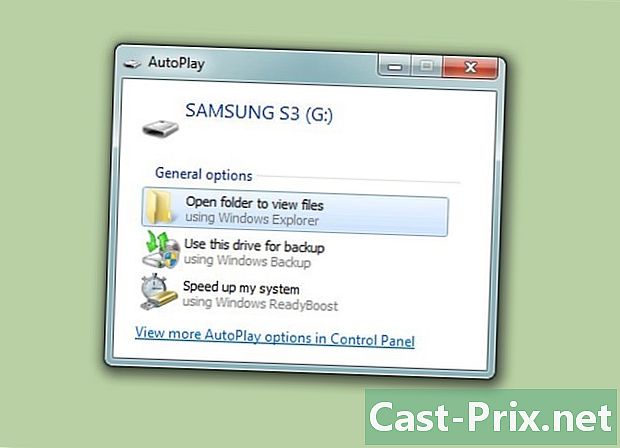
اپنے Android آلہ کو اپنے کمپیوٹر سے مربوط کریں۔ حالیہ لوڈ ، اتارنا Android آلات کے ل their ، ان کا آئیکن آپ کے براؤزر میں خود بخود ظاہر ہونا چاہئے (. جیت+ای). پرانے آلات پر "USB موڈ / ماس اسٹوریج" کو چالو کرنے کے لئے یہ ضروری ہوسکتا ہے ، جب یہ آلہ USB سے منسلک ہوتا ہے تو نوٹیفیکیشن بار سے کیا جاسکتا ہے۔- میک صارفین کو Android فائل ٹرانسفر سافٹ ویئر انسٹال کرنے کی ضرورت ہوگی ، جو آپ یہاں پاسکتے ہیں۔ ایک بار پروگرام انسٹال ہوجانے کے بعد ، آپ کے ڈیسک ٹاپ پر اینڈروئیڈ ڈیوائس ڈسپلے ہونا چاہئے۔
-

اپنے کمپیوٹر پر ، فائلوں کو دیکھنے کے لئے اپنے ڈیوائس فولڈر میں جائیں۔ آلے کی میموری میں محفوظ فائلوں کو دیکھنے کے لئے "اندرونی اسٹوریج" (یا "اندرونی اسٹوریج") پر کلک کریں یا اگر آلہ میں ایسڈی کارڈ داخل کیا گیا ہے تو "ایس ڈی کارڈ" (یا "ایس ڈی کارڈ") پر کلک کریں۔ -
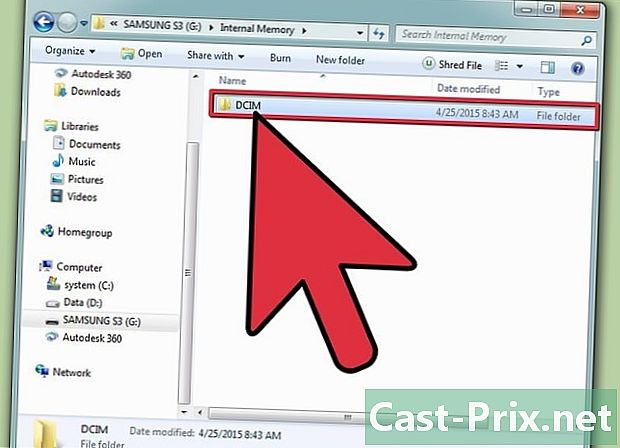
اپنے فولڈرز اور فائلیں براؤز کریں۔ جب آپ اپنے کمپیوٹر کو اپنی Android فائلوں کو جوڑنے کے ل use استعمال کرتے ہیں تو ، آپ ان پر اسی طرح کام کرسکتے ہیں جیسے آپ کے کمپیوٹر میں فائلوں کی۔

- فائلوں کو منتقل کرتے وقت محتاط رہیں۔ اگرچہ آپ کو جڑوں تک رسائی حاصل نہیں ہے اگر آپ کو ایپلی کیشنز کو نقصان پہنچانے کے قابل نہیں ہونا چاہئے ، اگر آپ فائلوں کو ڈیوائس میں منتقل کرتے ہیں تو پھر بھی آپ غلطیوں کا سبب بن سکتے ہیں۔ عام طور پر پیدا ہونے والی غلطیوں کی اصلاح اس ایپلی کیشن کو دوبارہ انسٹال کرکے کی جاسکتی ہے جو اب کام نہیں کرتا ہے۔